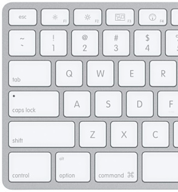Finder: Toon de extensies van bestanden
Finder geeft standaard geen extensie achter de naam van een bestand. Dit kan natuurlijk een groot voordeel zijn, want je Finder ziet er hierdoor een stuk overzichtelijker uit. Maar dit heeft natuurlij... lees verder ▸
Finder geeft standaard geen extensie achter de naam van een bestand. Dit kan natuurlijk een groot voordeel zijn, want je Finder ziet er hierdoor een stuk overzichtelijker uit. Maar dit heeft natuurlijk ook een nadeel, je kunt namelijk de bestanden niet herkennen aan hun extensie. Met behulp van de Finder instellingen kun je ervoor kiezen om alle bestanden met hun extensie weer te geven, daarnaast heb je ook de keuze om deze alleen bij bepaalde bestanden te tonen. Om er voor te zorgen dat alle bestanden in je Finder een extensie achter hun bestandsnaam krijgen ga je naar de Finder ▸ Voorkeuren… ⌘ ▸ Geavanceerd ▸ activeer de optie 'Toon alle bestandsnaamextensies'. Nu zul je in de Finder direct alle extensies van de bestanden zien.lees verder ▸
Mac OS X: Het Dock aanpassen met Docker app (archief)
Het Dock is al een aantal jaar in Mac OS X ongewijzigd gebleven. Of je het dock nu mooi of niet vind, je zult er mee moeten leren leven. Of toch niet? Met de gratis applicatie Docker kun je heel eenvo... lees verder ▸
Het Dock is al een aantal jaar in Mac OS X ongewijzigd gebleven. Of je het dock nu mooi of niet vind, je zult er mee moeten leren leven. Of toch niet? Met de gratis applicatie Docker kun je heel eenvoudig het Dock aanpassen. Met de applicatie ben je er zeker van dat alles goed word aangepast en Mac OS X niet corrupt raakt, iets wat kan gebeuren als je het Dock handmatig gaat aanpassen met OS X Terminal of het wijzigen van systeembestanden. Met de applicatie kun je zelf het Dock een eigen look geven en de indeling aanpassen. lees verder ▸
OS X Lion: HiDPI resolutie display mode activeren
Enkele weken geleden verschenen in de Apple geruchtenwereld verschillende geruchten over een Retina scherm voor Macs. Op het internet kwamen verschillende screenshots voorbij van Macs met een retina s... lees verder ▸
Enkele weken geleden verschenen in de Apple geruchtenwereld verschillende geruchten over een Retina scherm voor Macs. Op het internet kwamen verschillende screenshots voorbij van Macs met een retina scherm waarbij je zag dat alles veel scherper was. Maar helaas kunnen we dit gerucht de wereld uithelpen want deze hogere HiDPI mode is gewoon instelbaar op je Mac als je gebruik maakt van de Xcode developer tools. Door de HiDPI display mode in te schakelen zal je Mac automatisch overschakelen naar de hoge resolutie weergave. Om over te schakelen naar HiDPI heb je Xcode nodig. Deze kun je gratis downloaden in de Mac app store. Wanneer deze is geïnstalleerd ga je naar de Finder toe en gebruik je de combinatie cmd⌘ + Shift ⇧ + G. Voer in het nieuwe het onderstaande pad in: lees verder ▸
IntoNow: Shazam voor TV series
IntoNow is een nog niet heel bekende app voor de Belgische en Nederlandse iDevice gebruikers, dit omdat de app (helaas) alleen in de US Appstore te verkrijgen is. Persoonlijk heb ik deze applicatie no... lees verder ▸
IntoNow is een nog niet heel bekende app voor de Belgische en Nederlandse iDevice gebruikers, dit omdat de app (helaas) alleen in de US Appstore te verkrijgen is. Persoonlijk heb ik deze applicatie nog niet veel onder de aandacht zien komen, tijd om daar verandering in te brengen. Shazam en Soundhound is een bekende en veel gebruikte iDevice app, waarmee je een muzieknummer dat je hoort via de radio of dergelijke kunt herkennen. IntoNow gebruikt exact hetzelfde principe maar dan voor speciaal voor TV series, je zal er dus geen muziek mee herkennen maar wel welke serie er momenteel op de TV te zien is. Naast de titel van de serie krijg je ook informatie te zien zoals het seizoen, aflevering (episode) en extra informatie over de cast. lees verder ▸
5 Growl stylen
Growl is een handig programma voor Mac OS X waarmee je notificaties van applicaties in diverse stijlen op het scherm getoond kunnen worden. Zo kan er bijvoorbeeld een pop-up worden getoond wanneer het... lees verder ▸
Growl is een handig programma voor Mac OS X waarmee je notificaties van applicaties in diverse stijlen op het scherm getoond kunnen worden. Zo kan er bijvoorbeeld een pop-up worden getoond wanneer het downloaden van een bestand is voltooid, als er nieuwe e-mail binnen is gehaald of als er iemand in een chatprogramma online komt. Om gebruik te kunnen maken van de Growl notificaties in applicaties, dient de applicatie geschikt te zijn Growl notificaties. De meeste populaire Mac OS X applicaties hebben ondertussen ondersteuning voor Growl. Het leuke van Growl is dat je extra stylen kunt installeren en deze kunt toe kennen aan specifieke applicaties. Hieronder vind je vijf mooie stylen terug die je kunt gebruiken in Growl. lees verder ▸
Het automatisch inloggen van iChat eenmalig blokkeren
Wanneer je iChat opstart dan worden je iChat accounts automatisch ingelogd. Wanneer je dit niet wilt dan kan je het automatisch inloggen uitschakelen met de optie "Log automatisch in wanneer iChat wor... lees verder ▸
Wanneer je iChat opstart dan worden je iChat accounts automatisch ingelogd. Wanneer je dit niet wilt dan kan je het automatisch inloggen uitschakelen met de optie "Log automatisch in wanneer iChat wordt geopend" in iChat voorkeuren ▸ accounts. Er is echter nog een optie om het inloggen van je iChat account te voorkomen, door de Shift⇧ toets ingedrukt te houden tijdens het opstarten van iChat worden je accounts eenmalig niet automatisch ingelogd. lees verder ▸
Apple TV 2: Overflow
De Apple TV 2 is een op eerste zicht niet zo heel speciaal, maar wanneer je deze voorziet van de nodige software kan hij zeker concurreren met de hedendaagse media streamers. Vanaf vandaag zal Andy, w... lees verder ▸
De Apple TV 2 is een op eerste zicht niet zo heel speciaal, maar wanneer je deze voorziet van de nodige software kan hij zeker concurreren met de hedendaagse media streamers. Vanaf vandaag zal Andy, wekelijks een onderdeel behandelen dat de Apple TV 2 een extra boost geeft voor al je extra multimedia toepassingen. Vandaag de handige toepassing: Overflow. Deze Third-party applicatie maakt het mogelijk om de menu’s van je Apple TV te gaan onderverdelen in sub-menu’s. Dit is vooral handig wanneer je veel extra software hebt geïnstalleerd, zo hoef je niet eindeloos door je menu’s te zoeken. lees verder ▸
PDF bestanden creëren en direct in een map plaatsen
Mac OS X heeft standaard volledige ondersteuning voor PDF betanden, zonder dat hiervoor additionele software voor moet worden geïnstalleerd. Wanneer je een document als PDF versie wilt bewaren,dan ku... lees verder ▸
Mac OS X heeft standaard volledige ondersteuning voor PDF betanden, zonder dat hiervoor additionele software voor moet worden geïnstalleerd. Wanneer je een document als PDF versie wilt bewaren,dan kun je deze aanmaken met behulp van het print optie in een applicatie. Via deze print optie wordt het document virtueel geprint en als PDF bestand opgeslagen in een map naar keuze. Het is echter ook mogelijk om een extra optie toe te voegen die het PDF bestand aanmaakt en deze direct in een bepaalde map plaatst. Dit kan handig wanneer je bijvoorbeeld facturen of dergelijk als PDF wilt opslaan in een bepaalde map. lees verder ▸
Mail: Een crazy text e-mail maken
Wanneer iemand jarig is of er is een speciale gebeurtenis dan kun je natuurlijk een gewone (saaie) mailtje sturen. Maar je kunt de e-mail ook leuker maken. In de systeembestanden van Mail vind je een ... lees verder ▸
Wanneer iemand jarig is of er is een speciale gebeurtenis dan kun je natuurlijk een gewone (saaie) mailtje sturen. Maar je kunt de e-mail ook leuker maken. In de systeembestanden van Mail vind je een script terug waarmee je hele leuke teksten kunt creëren voor je e-mail berichten. Deze 'crazy text' berichten kun je helemaal zelf invullen en zien er mooi en vooral kleurig uit. Ga naar de Finder en gebruik de toetscombinatie: cmd⌘ + shift ⇧ + G, kopieer het onderstaande pad in het venster dat nu in het Finder venster verschijnt. lees verder ▸
Het geluid van de iPhone uitschakelen zonder mute-knop
Een veel voorkomend defect aan de iPhone is een defecte mute-knop, of eigenlijk de flexkabel die ernaartoe loopt. Hierdoor blijft de iPhone altijd geluid maken. Via instellingen ▸ Geluiden kun je�... lees verder ▸
Een veel voorkomend defect aan de iPhone is een defecte mute-knop, of eigenlijk de flexkabel die ernaartoe loopt. Hierdoor blijft de iPhone altijd geluid maken. Via instellingen ▸ Geluiden kun je de beltoon- en meldingsgeluiden aanpassen, maar je blijft altijd heel zacht geluid horen. Iets wat natuurlijk vervelend is tijdens een vergadering of 's nachts als je in je bed ligt. Zelf heb ik momenteel een iPhone 3GS en loop al enkele weken rond met een kapotte mute-knop. Dit laten maken kost vaak meer dan 50 euro. Een oplossing is natuurlijk continu een koptelefoon ingeplugd hebben of de geluiden uit te zetten bij instellingen. Via een jailbreak kon je op iOS 4 ook via SBsettings een mute toggle vinden, maar deze werkt onder iOS 5 helaas niet meer. Maar er is gelukkig nog een andere oplossing voor dit probleem. lees verder ▸
Icons uit de OS X menubalk verwijderen of verplaatsen
De klok en de icons van de standaard (native) Mac OS X applicaties en services (batterij, wi-fi, bluetooth, time machine, etc) in de OS X Menubalk kun je eventueel van plaats wijzigen. Klik op een... lees verder ▸
De klok en de icons van de standaard (native) Mac OS X applicaties en services (batterij, wi-fi, bluetooth, time machine, etc) in de OS X Menubalk kun je eventueel van plaats wijzigen. Klik op een icon of de klok met de cmd⌘ toets ingedrukt, als je het icon kunt verplaatsen zal deze een grijze kleur krijgen. Je kunt het icon nu met de knop ingedrukt naar de gewenste plaats in de menubalk slepen. Met behulp van de cmd⌘ toets is het ook mogelijk om iconen uit de menubalk te verwijderen, sleep deze uit de menubalk en laat de muisknop los.lees verder ▸
OS X Terminal: het history commando gebruiken
Wanneer je niet regelmatig gebruik maakt van OS X Terminal dan kan het herinneren van commando’s erg lastig zijn. Ieder commando dat wordt uitgevoerd onder OS X Terminal wordt opgeslagen in een hist... lees verder ▸
Wanneer je niet regelmatig gebruik maakt van OS X Terminal dan kan het herinneren van commando’s erg lastig zijn. Ieder commando dat wordt uitgevoerd onder OS X Terminal wordt opgeslagen in een historie. Deze historie kun je opvragen met behulp van het commando history. Het commando geeft je een compleet overzicht van alle uitgevoerde commando’s inclusief een regelnummer waarvan we heel handig gebruik kunnen maken. Open een OS X Terminal venster en type het onderstaande commando om de historie te bekijken: lees verder ▸
Alle geopende applicaties in één keer afsluiten
In Mac OS X is er geen optie aanwezig waarmee je in één keer alle actieve applicaties kunt afsluiten. Een optie die handig kan zijn wanneer je bijvoorbeeld alle resources aan een bepaalde applicatie... lees verder ▸
In Mac OS X is er geen optie aanwezig waarmee je in één keer alle actieve applicaties kunt afsluiten. Een optie die handig kan zijn wanneer je bijvoorbeeld alle resources aan een bepaalde applicatie wilt toekennen. Met behulp van een klein stukje AppleScript is het mogelijk om een mini applicatie te maken waarmee alle applicaties in één keer worden afgesloten. Start de AppleScript editor (Programma''s ▸ Hulpprogramma's) en kopieer hierin het onderstaande code: lees verder ▸
iOS 5: items verwijderen met een swipe
Sinds iOS 5 heeft Apple de mogelijkheid toegevoegd om individuele nummers uit de bellerlijst te verwijderen. Open hiervoor de Telefoon applicatie en selecteer de optie 'Recent' onderin het scherm. ... lees verder ▸
Sinds iOS 5 heeft Apple de mogelijkheid toegevoegd om individuele nummers uit de bellerlijst te verwijderen. Open hiervoor de Telefoon applicatie en selecteer de optie 'Recent' onderin het scherm. Zoek nu naar het gewenste nummer en verwijder deze door een horizontale swipe beweging over het item te maken, de richting maakt hierbij niet uit. Automatisch zal nu de knop 'Verwijder' verschijnen. En dergelijk optie is ook toegevoegd aan de muziek en video app. lees verder ▸